
Բովանդակություն:
- Հեղինակ Lynn Donovan [email protected].
- Public 2023-12-15 23:48.
- Վերջին փոփոխված 2025-01-22 17:27.
- Բացեք Google-ը Chrome .
- Ընտրեք Ցուցադրել Ընդլայնված կարգավորումները > Կառավարել Վկայականներ .
- Սեղմեք Ներմուծել՝ սկսելու համար Ատեստատ Ներմուծման հրաշագործ.
- Սեղմեք Հաջորդը:
- Թերթիր դեպի քո ներբեռնված վկայական PFX ֆայլ և սեղմեք Հաջորդը:
- Մուտքագրեք գաղտնաբառը, որը մուտքագրել եք, երբ դուք ներբեռնված որ ատեստատ .
Նմանապես, մարդիկ հարցնում են՝ ինչպե՞ս կարող եմ վկայական ներբեռնել բրաուզերից:
Ինչպես ներբեռնել և արտահանել կոդի ստորագրման վկայագիրը Internet Explorer-ից
- Բացեք Internet Explorer-ը: Բացեք Internet Explorer-ը:
- Բացեք Գործիքներ: Անցեք Գործիքներ, այնուհետև կտտացրեք «Ինտերնետ ընտրանքներ»:
- Ընտրեք Բովանդակություն ներդիրը:
- Սեղմեք Անձնական ներդիրը:
- Արտահանում.
- Սեղմեք Հաջորդը:
- Ընտրեք Այո, արտահանեք անձնական բանալին:
- Սեղմեք Անձնական տեղեկատվության փոխանակում:
Նմանապես, ինչպե՞ս կարող եմ տեղադրել SSL վկայագիրը Chrome-ում: Մեջ Chrome բրաուզեր , նավարկեք Under the Hood կարգավորումների էջ. Wrench պատկերակ > Options > Under the Hood (կամ մուտքագրեք քրոմ ://settings/advanced):
Տեղադրեք SSL վկայագիր Chrome բրաուզերների համար
- HTTPS/SSL տարածքում սեղմեք «Կառավարել վկայականները»:
- Ընտրեք Trusted Root Certification Authorities ներդիրը:
- Սեղմեք Ներմուծում:
Հաշվի առնելով սա՝ ինչպե՞ս կարող եմ ներբեռնել վկայականը:
Ինչպե՞ս ներբեռնել և արտահանել կոդի ստորագրման վկայական Firefox-ում
- Բացեք Firefox-ը: Բացեք Firefox-ը:
- Բացեք Մենյու: Նավարկեք դեպի Մենյու, այնուհետև կտտացրեք Ընտրանքներ:
- Ընտրեք Գաղտնիություն և անվտանգություն:
- Ընտրեք Վկայական կամ Գաղտնագրում ներդիրը:
- Ընտրեք Ձեր վկայականները ներդիրը:
- Սեղմեք Պահուստավորել բոլորը…
- Պահպանեք ձեր վկայականը որպես.pfx ֆայլ:
- Մուտքագրեք ձեր գաղտնաբառը:
Ինչպե՞ս վավերացնել վկայագիրը Chrome-ում:
Chromebook և Windows OS ստուգում Նավարկեք դեպի քրոմ ://settings և ոլորեք ներքև դեպի «Ընդլայնված»: «Գաղտնիություն և անվտանգություն» բաժնում կտտացրեք «Կառավարել Վկայականներ '. Բացվող պատուհանում ընտրեք «Վստահելի արմատ Հավաստագրում Իշխանություններ։ Այն ատեստատ այնտեղ կցուցադրվի:
Խորհուրդ ենք տալիս:
Ինչպե՞ս ստեղծել հաճախորդի կողմից վկայագիր:

Եկեք սկսենք ձեռնարկը: Գործարկեք Key Manager-ը և ստեղծեք հաճախորդի վկայականը: Գնացեք «Ստեղներ» > «Հաճախորդի բանալիներ» ներդիր և կտտացրեք «Ստեղծել» կոճակը: Մուտքագրեք հաճախորդի վկայականի մանրամասները: Լրացրեք դաշտերը Generate Client Key երկխոսության մեջ: Արտահանել հաճախորդի վկայականը: Ստուգեք ձեր նոր ստեղծված հաճախորդի վկայականը
Ինչպե՞ս ստեղծել նշանի ստորագրման վկայագիր:

Նոր վկայականը որպես երկրորդական վկայական կարգավորելու համար Բացեք AD FS Management վահանակը: Ընդարձակեք Ծառայությունը և ընտրեք Վկայականներ: Գործողությունների վահանակում սեղմեք Ավելացնել նշան ստորագրման վկայական: Ընտրեք նոր վկայականը ցուցադրվող վկայագրերի ցանկից և սեղմեք OK
Ինչպե՞ս ստեղծել վստահելի SSL վկայագիր:

Ավելացնել ինքնաստորագրված վկայականը Trusted Root Certificate Authorities-ին Սեղմեք «Սկսել» ցանկի վրա և կտտացրեք «Գործարկել»: Մուտքագրեք mmc և սեղմեք OK: Կտտացրեք «Ֆայլ» ցանկի վրա և կտտացրեք «Ավելացնել/հեռացնել» կոճակը: Կրկնակի սեղմեք «Վկայականների» վրա: Կտտացրեք «Համակարգչային հաշիվ» և սեղմեք «Հաջորդ»: Թողեք տեղական համակարգիչը ընտրված և սեղմեք Ավարտել
Ինչպե՞ս կարող եմ ստանալ DoD PKI վկայագիր:
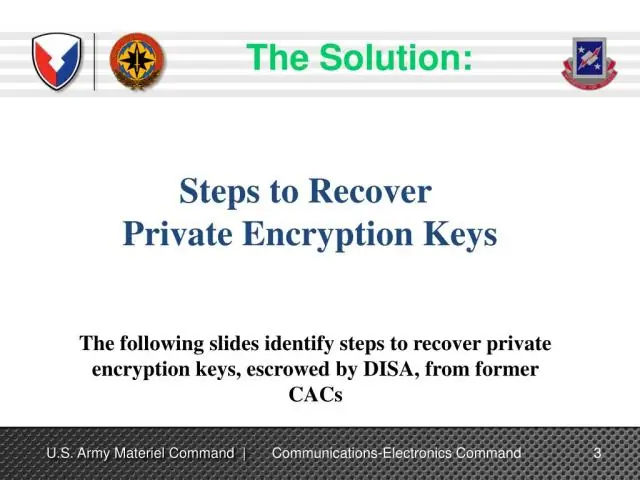
Ինչպես ստանալ և օգտագործել DoD PKI/CAC վկայականները www.iad.gov մուտք գործելու համար: DoD PKI/CAC վկայական ստանալը Եղեք ակտիվ ծառայության, պահեստազորի կամ DOD քաղաքացիական անձ: Օգտագործողը պետք է աշխատի տեղում՝ ռազմական կամ պետական տեղակայման վայրում: Օգտագործողը DOD կապալառու է, որն աշխատում է GFE սարքավորումների վրա
Ինչպե՞ս կարող եմ ներբեռնել SSL վկայագիր իմ կայքից:

Google Chrome Կտտացրեք «Ապահով» կոճակը (կողպեք) հասցեագոտում: Սեղմեք Ցուցադրել վկայականի կոճակը: Գնացեք Մանրամասների ներդիր: Սեղմեք Արտահանման կոճակը: Նշեք այն ֆայլի անունը, որտեղ ցանկանում եք պահպանել SSL վկայագիրը, պահել «Base64-կոդավորված ASCII, մեկ վկայական» ձևաչափը և սեղմել Պահպանել կոճակը:
